PhotoshopとDaz Studioの連携で、テクスチャを作る。
【Daz3D】3Dで『進撃の巨人』の50メートル級巨人を作ってみる。 | Create3D
↑の続き。
Carraraで作ろうかと思ってたけど、パパッと作ってしまいたい時に、
不慣れなソフトの勉強するのヤダ。
Photoshopでのテクスチャ操作の記事はこちら↓
【PhotoshopCS5Extended】3Dテクスチャを作る【DAZStudio4】 | Create3D
フィギアはDaz Studioで作成。
【Daz3D】進撃の巨人の50メートル級巨人を作ってみる。 | Create3D
顔の元はこんな感じ。
これに、口回りのオパシティファイルを作って、口を裂けさせ、テクスチャを漫画通りにする。
(アニメ見てないので、原作しかしらない)
勿論、人体にオパシティファイルなんて無いので、新たに作る。
デヒューズをコピーして穴を開けるんだけど、その前に、顔の筋肉を漫画と合わせる。
その前に、テクスチャを別フォルダにコピー。
フィギアとのリンクをつなぎ直す。
別に長い名前はいらないので、ファイル名も変更。
Photoshopで改変されたテクスチャはこのフォルダにたまっていく。
(↑全角でファイル名つけてしまっていた(笑))
久々にタブレットを使うので、本の下にあったそれを引きずり出す(笑)
3dBridgeでなんかするのは面倒だったので、
OBJで書き出してPhotoshopで読み込んだ。
前回テクスチャを作ったときに非常に面倒だったので
(PhotoshopCS5 Extendedの3d描画を使ってみた。 | Create3D)
頭をゼロ位置にして書き出した。
Photoshop作業
足元がゼロ位置で読み込まれてるっぽい。
でも、以前より動きは格段にましになった。
PhotoshopCS6 と CS5の差だろうか。
拡大すると↑のようになって使い物にならない。
なんかする方法が有りそうな気もするけど、頭だけ書き出すことにする。
ナビゲータで拡大するんじゃなく、オブジェクトをこっちに寄せたらいいんだった。
↓Dazでこういうの、一気に可視、不可視にする方法あると思うんだけど、どうしたらいいのかな。
是非教えてください。マジお願い。
これするのがめんどくて、ライトとか、つけっぱなしでレンダリングして時間かかるんだ。
レンダリング時間が長くなるのは、散歩に行ったり、寝てたりすればいいんだけど
このチェックを付け外しするのは私の手作業になるからとてもいやなの。
Photoshopで綺麗に読み込まれた。
つか……ほんと、綺麗なマップだなぁ。
漫画のなら、4000もいらないんじゃない?
↓漫画とおなじになるように、筋を書きくわえて、余分な部分を消していく。
筋をつけて
指先ツールで撫でる。
目と頬の筋肉がつながらないので、一端筋を消して筋肉の縦のラインをつなげる。
つなげてから、筋を書き入れる。
陰にする色を置いて、指先ツールで撫でる。
ちょっと気になるけど
とりあえず、顔を作ってみる。
やっぱり細かいところガキになるので、テクスチャを直接いじる。
テクスチャではレイヤーを使えるので、筋と筋肉にわける。
3dでもレイヤーは使えるんだけれど、角度を変えると意味がないレイヤーなので、使い勝手が悪い。
(という使い方しか私が知らないのかもしれない)
筋と筋肉を別々に作る。
筋にレイヤー効果でドロップシャドウを掛ける。
これができるから、レイヤー便利なんだよね。
3Dに貼ってみた……
テクスチャではまっすぐなんだけど
筋が縒れている。
とりあえず、修正はいつでもできるので
ポリゴンの修正に掛かる。
次はポリゴン操作。
【Daz3D】3Dで『進撃の巨人』の50メートル級巨人を作ってみる。3【Photoshop】 | Create3D
Enjoy!&Thank you♪



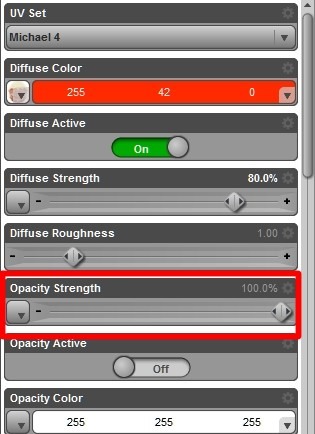
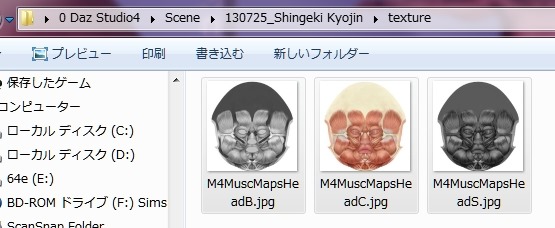

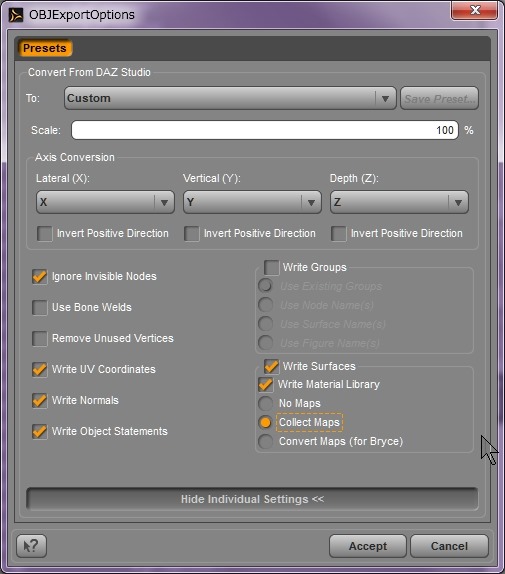
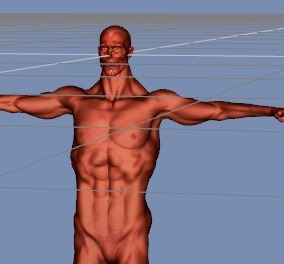
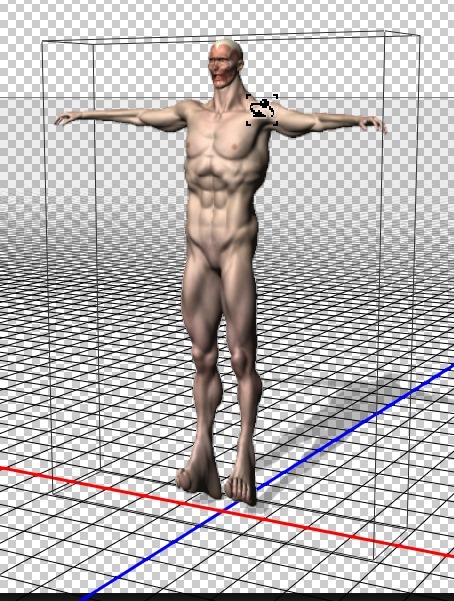
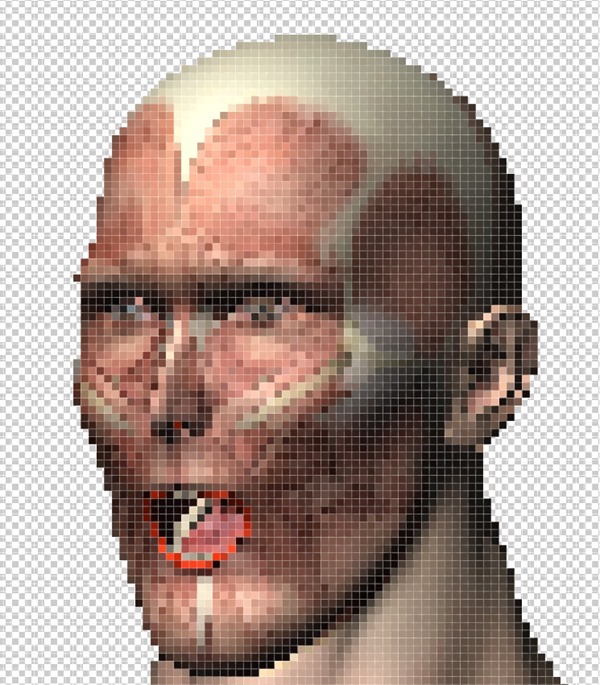
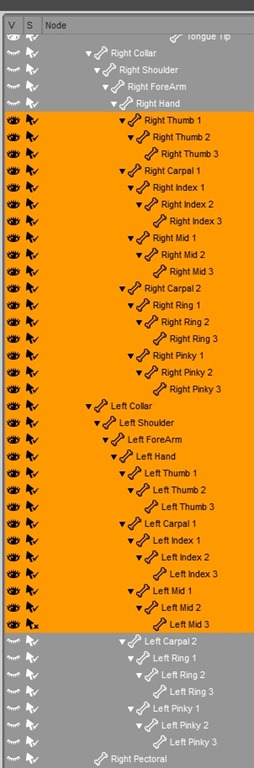

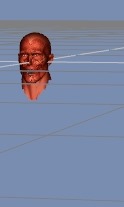
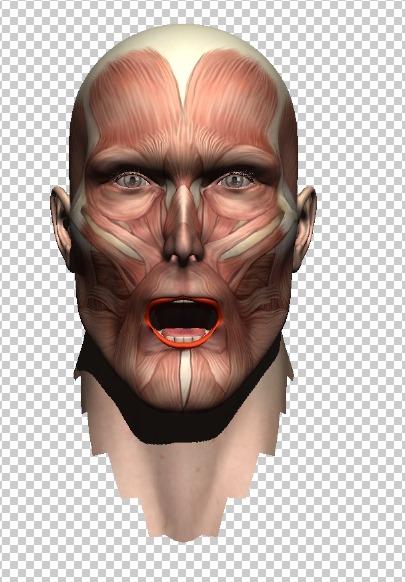
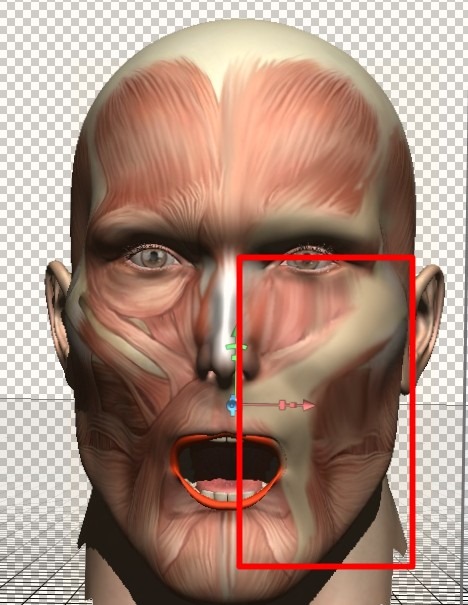


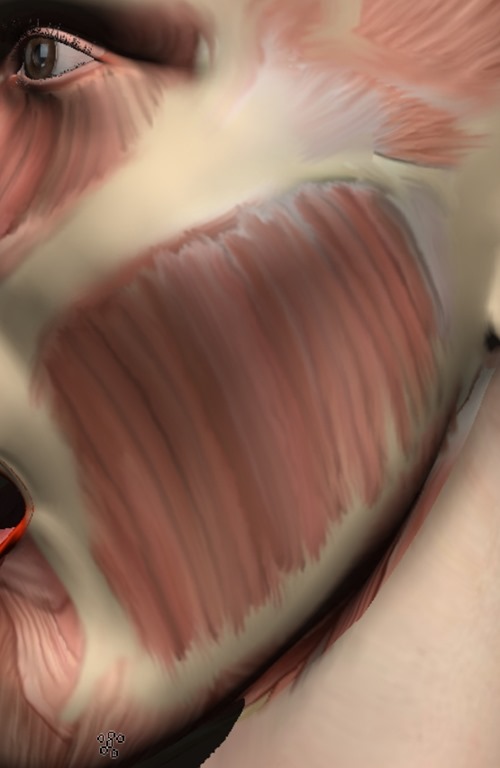

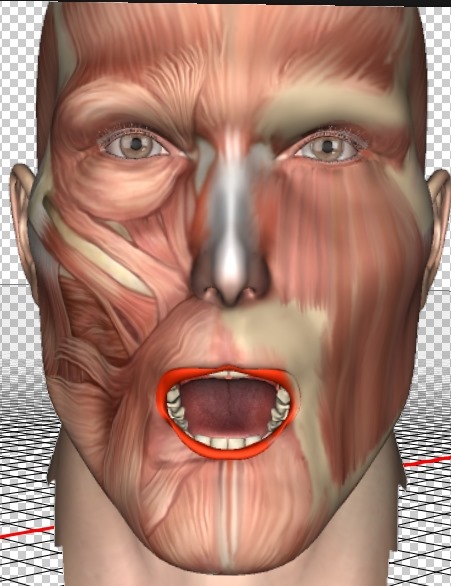
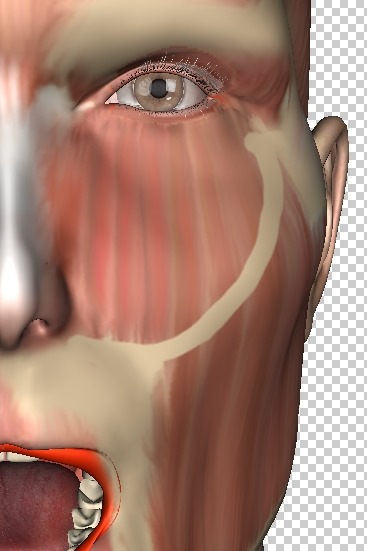
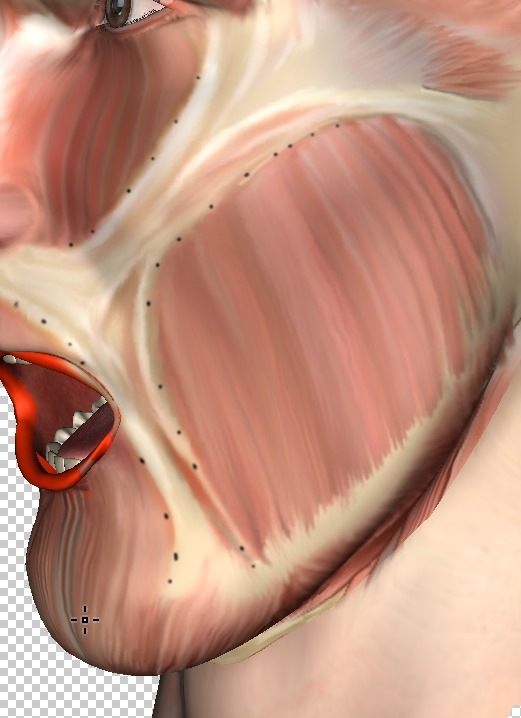
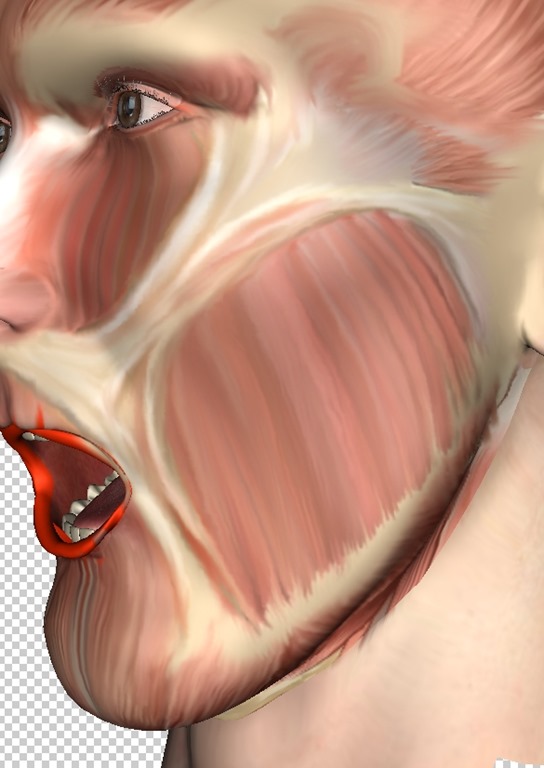

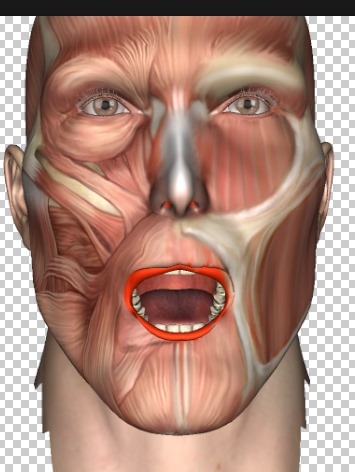
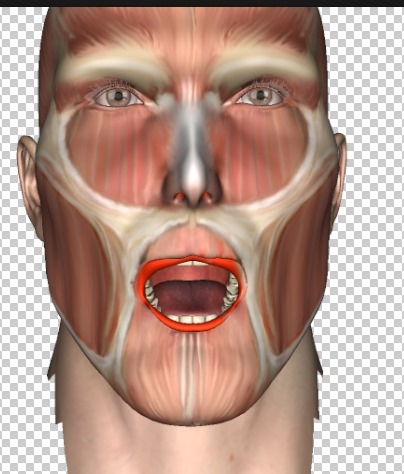
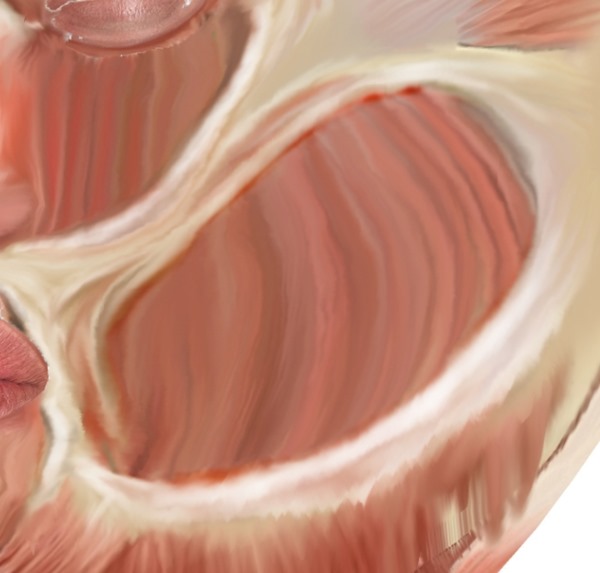
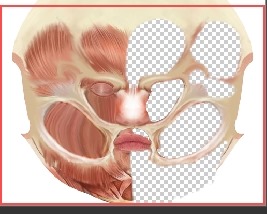
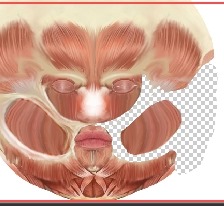
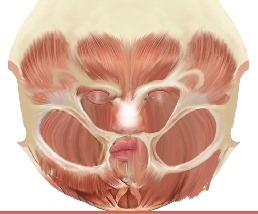
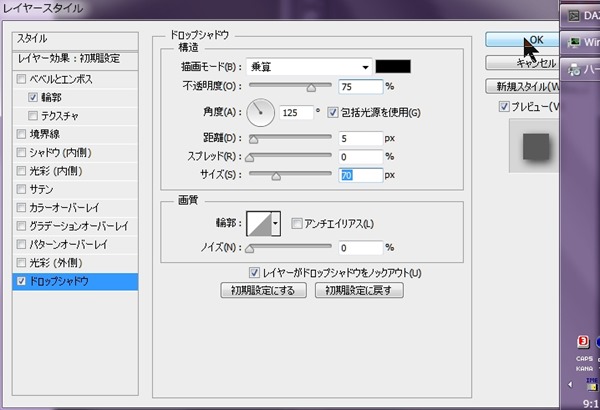
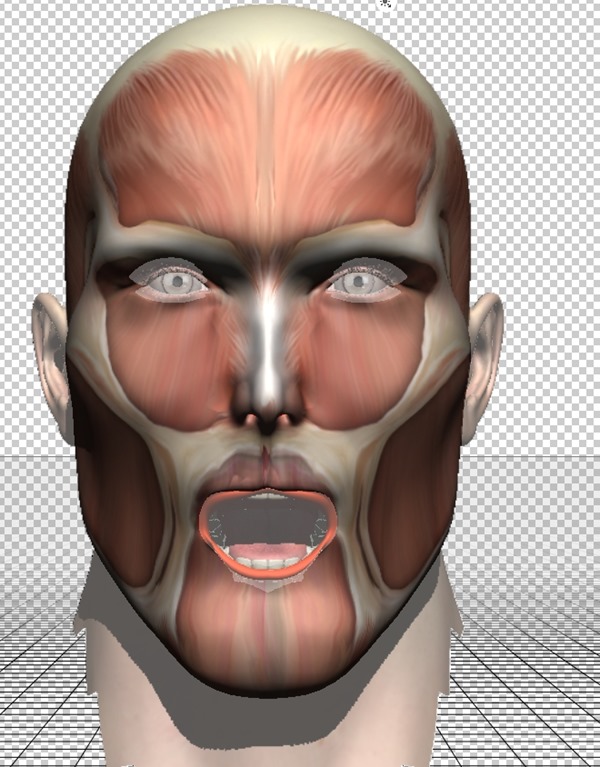
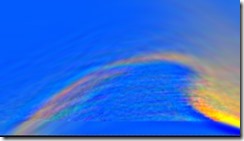
















コメント